티스토리 뷰
Delphi 10.3 Rio에서 Git과 협력하기. 연습
08/28/2019
Form:
분산 Git 버전 제어 시스템에 대한 지원은 2014 년 Delphi XE7에 나타났습니다.
- 델파이에서 Git을 사용하기위한 준비
- 2. github.com에 리포지토리 생성
- 2.1. github.com에 등록
- 2.2. 리포지토리 생성
- 3. 우리는 컴퓨터에 저장소를 복제
- 3.1. Git과 함께 작동하도록 Delphi 구성
- 3.2. 복사 저장소
- 4. Git에 Delphi 프로젝트 제출
- 4.1. “Commit”명령을 실행합니다
- 4.2. github.com의 저장소에 변경 사항 제출
- 5. Git에서 Delphi로 변경 사항 가져 오기
- 6. Git으로 작업 로그 수신
- 델파이에서 Git으로 작업 할 때 가능한 오류
델파이에서 Git을 사용하기위한 준비
Delphi의 Git 지원은 기본적으로 활성화되어 있지 않습니다. Delphi IDE에서 Git을 사용하려면 컴퓨터에 git을 설치해야합니다. 이것은 매우 간단하게 수행됩니다.
- 우리는 git-scm.com으로 가서 OS 용 최신 버전의 Git을 다운로드합니다. 필자의 경우 Windows x64에서 버전 2.21.0이었습니다.
- 힘내 설치하십시오. 기본 설치 디렉토리는 "C:\Program Files\Git"입니다. 기본적으로 모든 구성 요소 설정을 그대로 두었습니다.

두 번째 단계에서는 설치 프로그램이 Git의 기본 편집기를 선택하도록 요청합니다. 여기에서 메모장 ++를 선택했습니다.

목록에서 편집기를 선택한 후“다음”버튼이 활성화되어 있지 않으면 (위 그림 참조) 선택한 편집기를 다운로드하여 설치 한 후 (Git 설치 프로그램 창을 열어 둔 채로두고) Git 설치로 돌아갑니다.
세 번째 단계에서 설치 프로그램은 git 작업 방법을 선택하도록 요청합니다. 여기에서는 명령 줄과 타사 응용 프로그램을 통해 기본 설정을 유지했습니다.

네 번째 단계에서는 SSL에 사용할 라이브러리를 선택해야합니다. 여기서도 기본 설정을 그대로 유지했습니다. OpenSSL을 사용하십시오.

다섯 번째 단계에서는 줄 끝 스타일을 선택해야합니다. 그대로 두십시오-Windows 스타일을 사용하십시오.
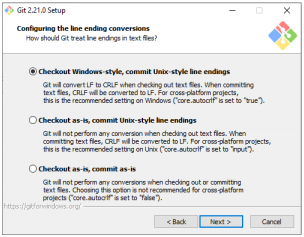
여섯 번째 단계에서는 Git Bash 용 터미널을 선택해야합니다. 기본 설정은 그대로두고 MinTTY를 사용하십시오.

일곱 번째 단계에서는 Git에 어떤 기능을 사용할 수 있는지 묻는 메시지가 표시됩니다.

모든 단계를 완료하면 Git이 컴퓨터에 설치되기 시작합니다.
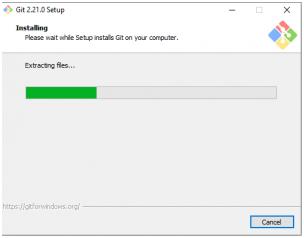
설치 후 Git Bash를 즉시 시작하지 못할 수도 있습니다. 나중에 사용하겠습니다.
2. github.com에 리포지토리 생성
예를 들어, github.com을 예로 들어 델파이에서 git으로 작업하는 과정을 살펴 보겠습니다. 기존 리포지토리를 복제하려면 아래를 참조하십시오.
2.1. github.com에 등록
github에 등록하는 것은 투명하고 어려움을 유발하지 않습니다. 첫 번째 단계에서 사용자 이름을 선택하고 이메일, 비밀번호를 지정하고 간단한 보안 문자를 해제해야합니다.

두 번째 단계에서는 계획을 선택하라는 메시지가 표시됩니다. 우리는 단지 배우기 때문에 무료 옵션을 선택하십시오.

세 번째 단계는 경험, 본인, 출신지 등을 나타내는 것입니다. 등 그 후 이메일을 확인하라는 메시지가 표시됩니다.
이메일을 확인한 후 github 시작 페이지로 보내져 프로젝트, 저장소를 만들거나 github 작업에 대한 가이드를 읽을 수 있습니다.

2.2. 리포지토리 생성
"프로젝트 시작"버튼을 클릭하십시오 (위 그림 참조). 열린 페이지에서 새 리포지토리의 이름, 설명 및 기타 설정을 입력하라는 메시지가 표시됩니다. 다음 설정을 지정했습니다.
- 리포지토리 이름 : git-delphi
- 설명 :“Delphi에서 Git에 대한 액세스 테스트를위한 공용 저장소”
- 개인 정보 설정 : 공개
- README를 사용하여이 저장소를 초기화하십시오.
- .gitignore 설정 : Delphi (* .local, * .exe 등과 같은 불필요한 파일을 저장소에 병합하지 않기 위해 나중에이 파일을 편집 할 수 있습니다)
- 라이센스 : 없음
이러한 설정은 모두 아래 그림에 표시되어 있습니다.

“리포지토리 생성”버튼을 클릭하면 리포지토리의 기본 페이지로 리디렉션됩니다. 그것은 나를 위해 다음과 같이 보입니다 :

3. 우리는 컴퓨터에 저장소를 복제
3.1. Git과 함께 작동하도록 Delphi 구성
델파이가 Git으로 작업을 시작하려면 필요한 설정을 지정해야합니다. 이렇게하려면 다음 설정에서 Delphi로 이동하십시오.
도구-옵션-버전 관리-Git
git.exe 파일의 경로를 지정하십시오.

github의 리포지토리가 등록 된 귀하의 로그인 및 이메일 주소.
Git 작업을위한 다른 옵션을 구성 할 수도 있습니다. git.exe 경로, 로그인 및 이메일을 제외한 다른 모든 설정은 기본적으로 남았습니다.
3.2. 복사 저장소
델파이의 Git 리포지토리와 함께 작업하기 위해 HTTPS가 될 것입니다. 컴퓨터에서 저장소를 복제하려면 Delphi에서 메뉴 항목을 선택해야합니다.
파일-버전 관리에서 열기

다음으로 버전 제어 시스템을 지정하십시오-Git :

다음 단계에서 델파이는 저장소 URL과 github에서 저장소를 복제하려는 디렉토리를 지정하도록 요청합니다. github의 리포지토리 주소는 HTTPS에서 시작하는 리포지토리 주소 여야합니다. 이렇게하려면 오른쪽의 github.com에있는 저장소로 이동하여 "복제 또는 다운로드"버튼을 찾아 클릭하십시오. 주소가 포함 된 작은 창이 열립니다. "HTTPS 사용"항목을 선택해야합니다.

여기에 저장소의 URL이 표시되며 클립 보드에 복사해야합니다. 예를 들어, 테스트 저장소에는 다음 주소가 있습니다.
https://github.com/WDTesting/git-delphi.git
델파이로 돌아가서 github에 수신 된 저장소 주소를 표시하고 복제 할 위치를 말합니다.

“확인”버튼을 클릭하면 리포지토리 복제 프로세스가 시작됩니다. 공용 저장소를 만들었으므로이 단계에서 Delphi는 사용자 이름과 비밀번호를 묻지 않습니다.

저장소가 지금까지 비어 있으므로 복제 프로세스가 충분히 빠르지 만 "추가 정보"단추를 클릭하면 복제 정보를 볼 수 있습니다.

이제 컴퓨터의 디렉토리에 숨겨진 폴더 .git과 Readme.md 및 .gitignore의 두 파일이 나타납니다.

이 과정에서 복제 프로세스가 완료된 것으로 간주 될 수 있습니다. 다음 단계로 넘어 갑시다-프로젝트를“Hello, world!”로 보내십시오.
4. Git에 Delphi 프로젝트 제출
델파이에서 새 프로젝트를 생성하고 리포지토리의 로컬 사본과 함께 디렉토리의 별도 폴더에 저장합니다. 다음과 같아야합니다.

동시에 HelloWorld 폴더에는 컴파일 된 exe-shnik을 포함하여 Delphi가 생성 한 모든 파일이 포함됩니다.

4.1. “Commit”명령을 실행합니다.
Git에서 Commit 명령은 로컬 사본의 파일 변경 사항을 캡처합니다.
델파이에서 커밋을 실행하려면 프로젝트 관리자 창에서 프로젝트를 선택하고 마우스 오른쪽 버튼을 클릭 한 다음 상황에 맞는 메뉴에서 선택해야합니다.
"Git-커밋"
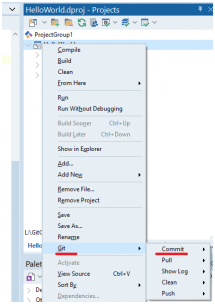
하위 메뉴에서“ Repository Root에서 ” 항목을 선택하십시오 . 저장소에 커밋 할 수있는 새 IDE 창이 열립니다. 위에서 설명한대로 모든 작업을 수행 한 경우 창에 파일이 없습니다.
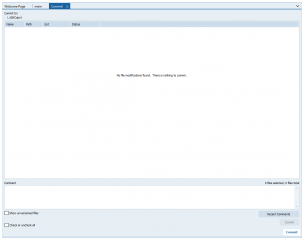
아직 저장소에 커밋 된 파일이 없으므로 창이 비어 있습니다. 다음과 같은 작업을 수행합니다.
- 창의 맨 아래에서 "버전없는 파일 표시"체크 상자를 선택하십시오-수정을위한 파일 목록이 나타납니다 (이 파일은 .gitignore 파일에 기록 된 내용에 따라 일부 파일이 무시되므로 Delphi에서 생성 한 모든 파일이 아님).
- 목록에서 커밋 할 파일을 선택하십시오.
- "Comment"필드를 반드시 입력하십시오. 그렇지 않으면 "Commit"단추가 비활성화됩니다
위의 모든 절차를 완료 한 후 커밋 창이 다음과 같이 나타납니다.

이제“Commit”버튼을 클릭하면 파일이 리포지토리의 로컬 복사본으로 커밋되고 delphi가 메시지 창에 해당 메시지를 표시합니다.

4.2. github.com의 저장소에 변경 사항 제출
이제 Delphi에서 모든 변경 사항을 github.com의 저장소로 제출할 수 있습니다. 이렇게하려면 프로젝트 관리자에서 프로젝트를 다시 마우스 오른쪽 버튼으로 클릭하고 메뉴 항목을 선택하십시오.
힘내-푸시-리포지토리 루트에서
git push 명령은 원격 저장소와의 연결을 설정하고 그 안에없는 로컬 변경 사항을 계산하여 원격 저장소로 전송합니다. PUSH 팀은 저장소에 대한 쓰기 액세스 권한이 필요하므로 인증을 사용합니다.
이 명령을 선택하면 Delphi는 로그인 및 비밀번호를 입력하는 창을 표시합니다 :

Git에서 인증이 필요한 명령을 실행할 때마다 입력하지 않아도되도록 사용자 이름 / 암호를 즉시 저장할 수 있습니다.
로그 / 비밀번호를 입력하고 "확인"을 클릭하십시오. 그 후 델파이는 "조금 생각"하고 github의 리포지토리와 연결을 설정하고 push 명령을 실행하여 메시지에 마스터 브랜치와의 연결이 설정되었음을 알려줍니다.

이제 github의 저장소로 이동하여 HelloWorld 프로젝트가 저장소에 있는지 확인할 수 있습니다.

5. Git에서 Delphi로 변경 사항 가져 오기
많은 사람들이 Git 리포지토리를 사용할 수 있으므로 프로젝트의 다른 개발자가 변경 한 내용을 가져와야합니다. 이를 위해 Delphi에서 git pull 명령을 사용하십시오 .
git pull 명령은 다음과 같이 작동합니다 : Git은 먼저 지정된 원격 저장소에서 변경 사항을 가져 와서 현재 분기와 병합하려고합니다.
여기에서 커밋 명령과 모든 것이 동일합니다. 프로젝트 관리자에서 프로젝트를 선택하고 마우스 오른쪽 단추를 클릭 한 다음 메뉴에서 명령을 선택하십시오.
힘내-당겨-저장소 루트에서
작업이 끝날 것으로 예상합니다.
6. Git으로 작업 로그 수신
Git 리포지토리의 모든 작업에 대해 Delphi에서 로그를 얻을 수 있습니다. 이것은 프로젝트 관리자에서 프로젝트의 상황에 맞는 메뉴를 통해서도 수행됩니다. 예를 들어 아래 그림은 리포지토리 전체의 변경 로그를 보여줍니다.
힘내-로그 표시-저장소 루트에서

이제 우리는 현재 프로젝트와 함께 폴더의 변경 사항을 얻습니다.
힘내-로그 표시-프로젝트 디렉토리에서
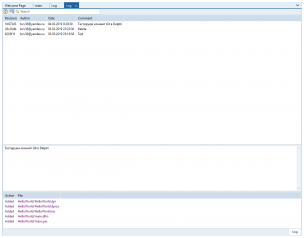
또한 파일을 사용하여 git으로 보내는 모든 작업은 History에 기록됩니다. 예를 들어, 다음은 HelloWorld 프로젝트의 main.pas 파일의 로컬 사본과 github 저장소의 사본의 차이점을 보여줍니다.

# 델파이에서 Git으로 작업 할 때 가능한 오류
Delphi에서 Git을 처음 만나면 약간의 어려움이있을 수 있습니다. 아래에서는 가능한 오류와 그 해결 방법을 소개합니다.
Delphi에서 Git 리포지토리에 커밋을 실행하는 동안 "알 수없는 사용자 이름"오류
(Unknown user name)

이유 : 로그인 및 이메일이 Delphi 설정에 지정 되어 있지 않습니다.
해결책 : 설정에서 Delphi로 이동하십시오.
도구-옵션-버전 관리-Git
저장소와 작업 할 사용자 이름과 이메일을 지정하십시오.
힘내 클라이언트가 제대로 구성되지 않았습니다 오류
(Git client has not been properly configured.)
(Go to Tools | Options | Vesion Control | Git pasge.)

이유 : git.exe 파일의 경로가 Delphi 설정에 지정되어 있지 않습니다.
해결책 : Git이 컴퓨터에 설치되어 있으면 Delphi 메뉴로 이동하십시오.
도구-옵션-버전 관리-Git
git.exe 파일의 경로를 지정하십시오.
Git이 설치되어 있지 않다면 위와 같이 설치한다 . 델파이에서 git.exe의 경로를 표시한다.
원칙적 으로 델파이에서 Git 을 사용하는 위의 포인트는 프로젝트에 대한 추가 작업을 위해이 버전 제어 시스템을 사용하기에 충분합니다.
'DELPHI' 카테고리의 다른 글
| RAD Studio 11 Alexandria (0) | 2021.09.12 |
|---|---|
| (i) ebook-ObjectPascalHandbook_SydneyVersion_Complete.pdf (0) | 2020.12.29 |
| (i) ebook-ObjectPascalHandbook-berlin-version.pdf (0) | 2020.12.29 |
| (2020-07-16) Getting Started with the Grijjy Logger (0) | 2020.07.16 |
| (2020-06-10) Unable to load project, Could not convert variant of type (Null) into type (OleStr), 델파이 프로젝트 (0) | 2020.06.10 |
- Total
- Today
- Yesterday
- KSNetPOSLib.ocx
- 앱관리자
- .dproj
- 솔로원DB복제
- 안드로이드관리자
- Grijjy
- delphi push message
- 비에이블
- 비에이블스터디카페
- TT쿼리
- SOLO1ASP
- 솔로몬시스템
- Android 64
- 안드로이드_관리자
- push server
- WidevineID
- KSNetPOSLib
- solomonsystem
- DelphiZeroMQ
- Could not convert variant of type (Null) into type (OleStr)
- RADStudio11
- 스터디카페
- READ_PRIVILEGED_PHONE_STATE
- Firemonkey
- Unable to load project
- mysql db 복구
- Delphi
- FMX
- 식권발매
- 키오스크
| 일 | 월 | 화 | 수 | 목 | 금 | 토 |
|---|---|---|---|---|---|---|
| 1 | 2 | 3 | 4 | 5 | 6 | |
| 7 | 8 | 9 | 10 | 11 | 12 | 13 |
| 14 | 15 | 16 | 17 | 18 | 19 | 20 |
| 21 | 22 | 23 | 24 | 25 | 26 | 27 |
| 28 | 29 | 30 | 31 |
